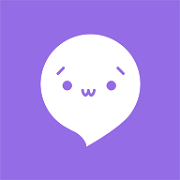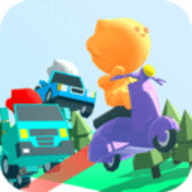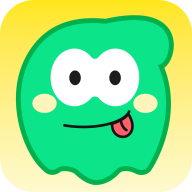XP系统轻松查看RAW格式文件的方法
作者:佚名 来源:未知 时间:2025-04-25
在现代计算机使用中,Windows XP系统虽然已经逐渐被淘汰,但对于一些老用户或特定需求,XP系统仍然在使用中。然而,随着技术的发展,新的文件格式和存储技术不断涌现,比如RAW格式,在某些情况下,我们可能需要在XP系统上查看RAW文件。RAW格式通常用于数码相机拍摄的高分辨率照片,未经过压缩或处理,保留了最多的图像信息,但也因此需要使用特定的软件才能查看。本文将详细介绍在Windows XP系统下如何查看RAW格式的文件。

首先,理解RAW格式是非常重要的。RAW格式文件不同于常见的JPEG或PNG图像文件,它们通常没有标准的文件扩展名,如.CR2、.NEF、.ARW等,这些扩展名取决于你的相机品牌。例如,佳能相机使用.CR2格式,尼康使用.NEF格式,索尼使用.ARW格式。因此,在查看RAW文件之前,你需要确认你的文件扩展名,以便下载或使用合适的软件。

在Windows XP系统上,由于该系统发布时间较早,它本身并不原生支持RAW格式文件的直接查看。这意味着你不能简单地双击文件来查看其内容。不过,不必担心,有多种方法可以在XP系统上查看RAW文件。
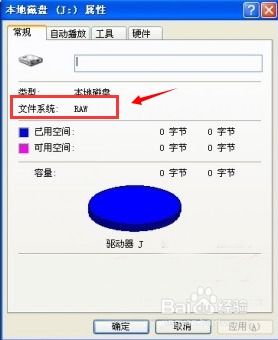
第一种方法是使用相机制造商提供的软件。大多数相机制造商都会提供专门的软件,允许用户在计算机上查看、编辑和转换RAW格式的文件。例如,佳能提供Digital Photo Professional,尼康提供ViewNX,索尼提供Image Data Converter SR等。这些软件通常支持Windows XP系统,可以从相机制造商的官方网站上下载。安装这些软件后,你可以通过它们打开和查看RAW文件,还可以进行基本的编辑和调整。
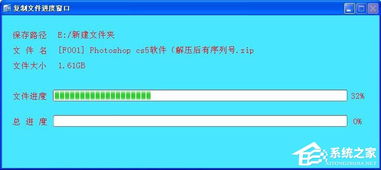
第二种方法是使用第三方图像查看器。虽然Windows XP自带的图片和传真查看器不支持RAW格式,但有很多第三方软件可以解决这个问题。例如,IrfanView是一款流行的免费图像查看器,支持包括RAW在内的多种图像格式。Adobe Photoshop Elements和Adobe Photoshop(尽管它们不是免费软件,但较早的版本可能支持XP系统)也支持RAW格式。安装这些软件后,你可以轻松地在XP系统上查看RAW文件。
第三种方法是使用图像转换软件。如果你只是想查看RAW文件的内容,而不是进行编辑,可以考虑将RAW文件转换为更常见的格式,如JPEG或PNG。这样,你就可以使用XP系统自带的图片和传真查看器或其他任何支持这些格式的软件来查看它们。ImageMagick是一款强大的免费图像转换软件,支持在命令行下运行,可以转换包括RAW在内的多种图像格式。另外,还有一些在线转换工具可以将RAW文件转换为JPEG或PNG格式,只需上传文件并选择输出格式即可。
除了上述软件解决方案外,还有一些硬件相关的考虑因素。如果你的相机配备了USB连接功能,你可以直接将相机连接到XP系统的计算机上,并通过相机制造商提供的软件或Windows自带的“扫描仪和照相机”向导来查看相机中的RAW文件。这种方法的好处是,你不需要先将文件从相机传输到计算机上,就可以直接查看它们。
最后,值得一提的是,虽然Windows XP系统可以通过上述方法在一定程度上支持RAW格式文件的查看,但由于该系统已经过时,其安全性和兼容性可能存在问题。因此,如果你仍然在使用XP系统,建议尽快升级到更新的操作系统,以获得更好的性能、安全性和兼容性支持。特别是随着网络威胁的不断增加,使用旧操作系统可能会使你的计算机面临更高的风险。
在升级操作系统之前,如果你仍然需要使用XP系统查看RAW文件,请确保你的计算机已经安装了最新的安全补丁和防病毒软件,以降低潜在的风险。此外,定期备份你的重要数据和文件也是非常重要的,以防止数据丢失或损坏。
总的来说,虽然Windows XP系统本身不支持RAW格式文件的直接查看,但通过使用相机制造商提供的软件、第三方图像查看器或图像转换软件,你仍然可以在XP系统上查看RAW文件。然而,考虑到XP系统的过时性和潜在的安全风险,建议尽快升级到更新的操作系统以获得更好的支持和安全性。同时,无论使用哪种方法查看RAW文件,都应确保你的计算机和数据得到充分的保护。
- 上一篇: 大天使之剑0-400级升级经验是多少?
- 下一篇: 气动阀运作机理与操作流程